谷歌浏览器自动更新功能关闭开启完整指南
发布时间:2025-07-30
来源:Chrome官网
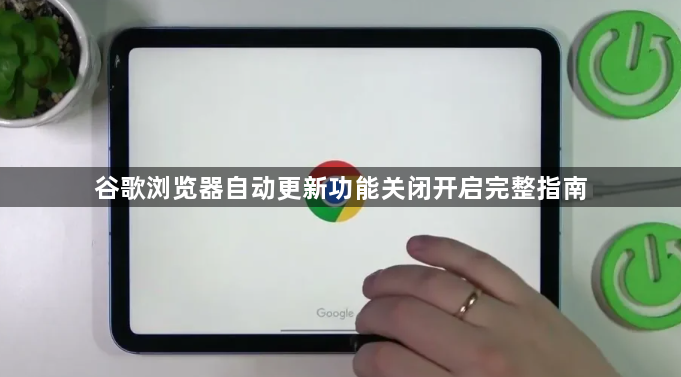
关闭自动更新的方法因操作系统而异。在Windows系统中,可通过多种途径实现禁用。使用“Windows+R”快捷键打开运行对话框输入services.msc进入服务管理器,找到“Google Update Service (gupdate)”和“Google Update Service (gupdatem)”,双击打开属性窗口将启动类型设为禁用并点击停止按钮。也可通过“Windows+R”运行msconfig打开系统配置工具,在服务选项卡取消勾选上述两项服务后应用确定。还能借助注册表编辑器完成设置,运行regedit导航至HKEY_LOCAL_MACHINE\SOFTWARE\Policies路径下新建Google项及其Update子项,创建DWORD值UpdateDefault并设为0以彻底关闭更新机制。另外通过任务计划程序taskschd.msc展开GoogleSystem下的GoogleUpdater列表禁用所有相关任务也是一种有效方式。
对于macOS用户,操作相对简便。打开终端执行命令“sh defaults write com.google.Keystone.Agent checkInterval 0”,即可将更新检查间隔归零实现禁用目的。若需更深度的控制,可删除/Library/LaunchAgents/com.google.keystone.agent.plist和/Library/LaunchDaemons/com.google.keystone.daemon.plist文件,或通过chmod 000修改/Library/Google/GoogleSoftwareUpdate权限限制其执行能力。
Linux系统的处理方案则依赖包管理工具。基于Debian的发行版如Ubuntu可运行sudo apt-mark hold google-chrome-stable锁定版本,而Red Hat系如CentOS则使用sudo yum versionlock add google-chrome-stable进行相同操作。这两种方法均能有效阻止系统自动升级Chrome浏览器。
重新开启自动更新同样简单明了。Windows用户可将之前禁用的服务启动类型改回自动并手动启动服务,或删除注册表中设置的UpdateDefault键值恢复默认行为。macOS用户只需撤销之前的终端命令设置即可复原自动检测功能。Linux用户移除版本锁定标记便能回归正常的自动更新流程。
通过上述步骤能够灵活掌控Chrome浏览器的更新策略。每次修改设置后建议验证服务状态变化及控制台输出信息,确保采取的措施真正实现了预期的管理效果。
谷歌浏览器下载及浏览器启动速度提升攻略
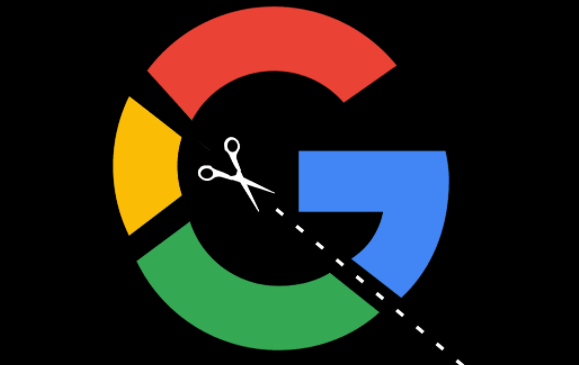
提供实用的启动速度优化方法,帮助谷歌浏览器实现快速启动和响应,提高工作效率。
Chrome浏览器标签页恢复操作教程
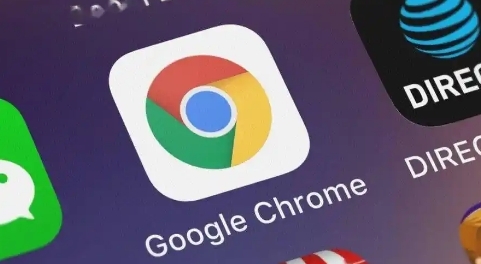
介绍Chrome浏览器标签页误关闭的恢复方法,帮助用户快速找回重要网页,保障浏览数据安全。
谷歌浏览器下载及浏览器插件权限调整技巧

谷歌浏览器下载插件权限调整技巧帮助用户合理设置扩展权限,防止隐私泄露和安全风险。
谷歌浏览器v337内存诊断:UAF漏洞追踪器误报率<0.05%
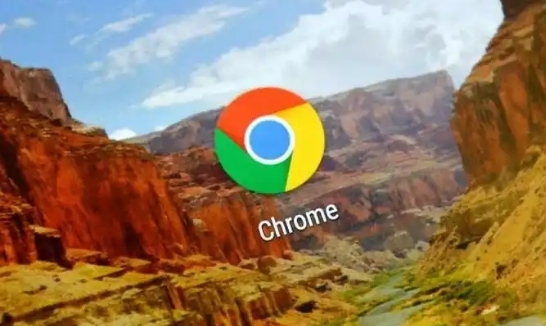
谷歌浏览器v337升级UAF漏洞追踪器,误报率降低至0 05%以下,提高内存安全漏洞检测的精准度,减少误报干扰。
如何通过Chrome浏览器减少页面中的重绘时间
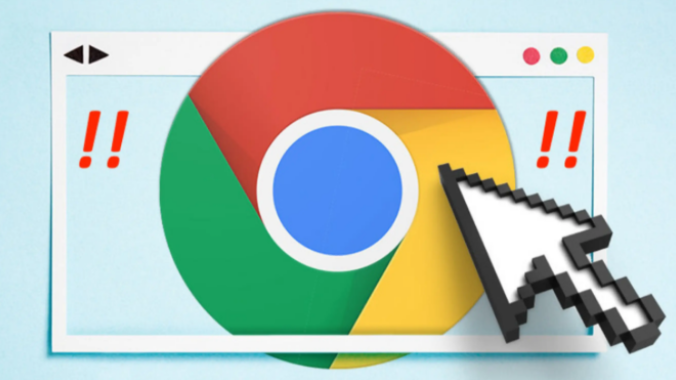
优化Chrome浏览器中页面的重绘时间,减少页面重绘的频率,提升网页的响应速度和整体浏览性能,确保用户能够快速进行浏览和操作。
Google Chrome下载缓存管理优化技巧
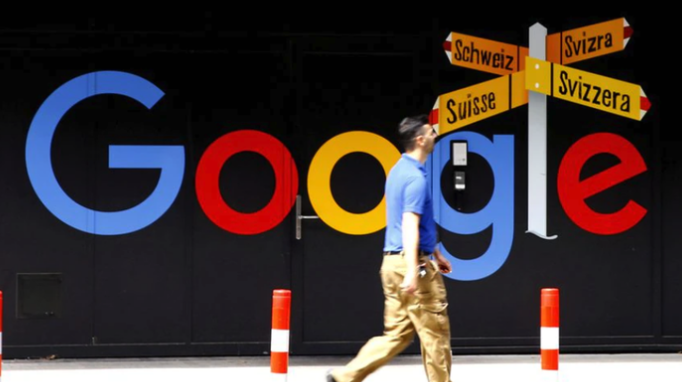
讲解Google Chrome下载缓存管理优化方法,有效释放空间,提升浏览器性能表现。
